X
这篇文章由我们训练有素的编辑和研究团队共同创作,他们对文章的准确性和全面性进行了验证。
wikiHow的内容管理团队会严密监督编辑人员的工作,确保每篇文章都符合我们的高质量标准要求。
这篇文章已经被读过10,674次。
有时候,你正使用的浏览器版本会影响到你浏览的某些特定网页的效果。为了检查兼容性,你需要查看使用的IE浏览器的版本。新版的IE浏览器不再含有传统的菜单栏以及其它的扩展模块功能(如右上角的即时搜索栏),所以你需要使用新的齿轮状设置菜单来查看版本。而旧版本的IE浏览器则允许你从帮助菜单中查看版本信息。阅读本文来了解如何操作吧。
步骤
方法 1
方法 1 的 2:
无菜单栏的情况
-
点击齿轮状图标。新版的IE浏览器已不再带有传统的菜单栏,而是通过窗口右上角的齿轮状图标来进行控制。
- 如果窗口中没有齿轮状图标和菜单栏,那么右键点击书签栏的空白位置,选择菜单中的“菜单栏”。然后按照第二部分的描述进行下一步操作。
-
点击“关于 Internet Explorer”。它位于菜单底部。接着会出现一个新窗口。
-
找到你浏览器的版本编号。窗口上部的商标会显示你正使用的通用版本编号,如“Internet Explorer 11”。IE商标的下方会直接列出确切的版本编号。更长的编号代表了你正在使用的某通用版本中的更具体的特定版本信息。[1]
- 对于Windows XP系统,可用的最新版本是IE8。
- 对于Windows Vista系统,可用的最新版本是IE9。
- 对于Windows 7 & 8系统,可用的最新版本是IE11。
广告
方法 2
方法 2 的 2:
菜单栏
关于本wikiHow
广告
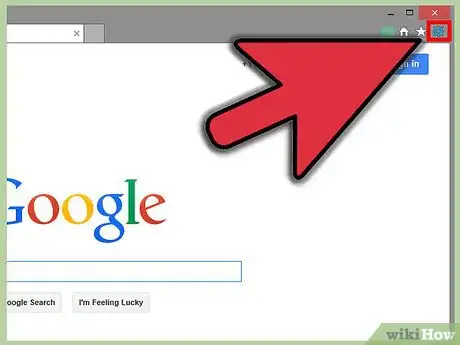
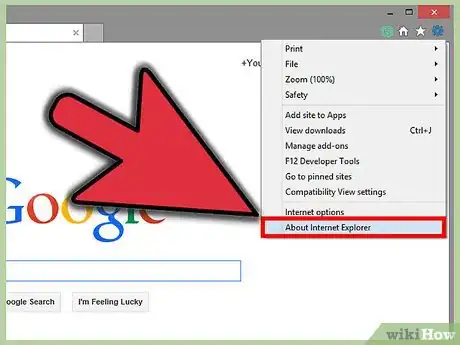

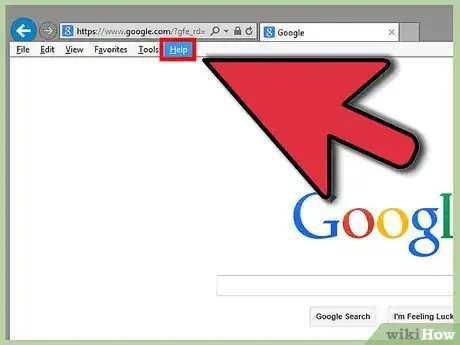
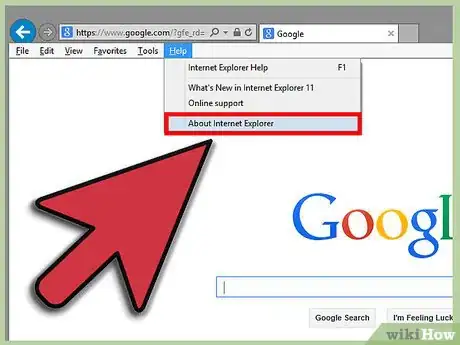
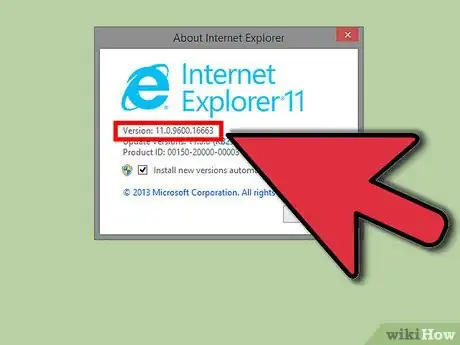

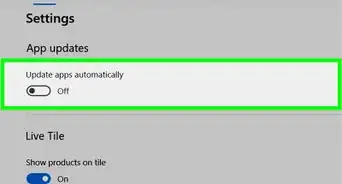

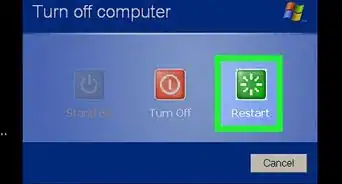


-Step-17.webp)

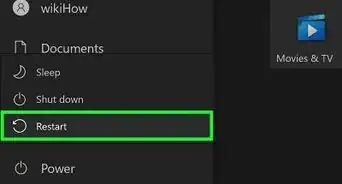





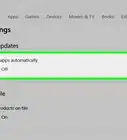




























wikiHow的内容管理团队会严密监督编辑人员的工作,确保每篇文章都符合我们的高质量标准要求。 这篇文章已经被读过10,674次。